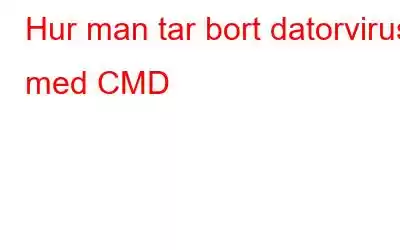Virus är en typ av skadlig programvara ("skadlig programvara"), när den körs, replikerar den genom att reproducera sig själv och infekterar andra datorprogram genom att modifiera dem. Virus kan överföras från ett system till ett annat. Vissa av virusen förblir oupptäckta även av ditt antivirusprogram och för att hantera det måste du använda en annan metod.
Här har vi diskuterat hur du kan bli av med virus på egen hand. Du kan upptäcka och ta bort datavirus med hjälp av CMD(Kommandotolk) och säkra viktiga data på ditt system också.
Kommandotolk är ett kommandoradstolkprogram som är tillgängligt i de flesta Windows OS. Kommandotolken används för att köra angivna kommandon.
Innan du använder kommandotolken, låt oss veta några grundläggande kommandon om detsamma.
Se även: Hur man tar bort virus från pennenheter
Attrib – Kommandot låter en användare ändra attributen för en fil eller filer. Med attrib kan du ändra, lägga till eller ta bort något av attributen. Det här är de olika attribut som används då och då
- '+ / –': För att aktivera eller avbryta det angivna attributet.
- '/S': Söker genom hela sökväg inklusive undermappar.
- '/D': Inkludera valfri processmapp.
- 'sökväg': Sökväg där målfilen eller mappen finns.
Steg för att ta bort datorvirus med CMD
Följ nu dessa steg för att veta om ditt system är infekterat:
Steg 1
Öppna kommandotolken med administratörsrättigheter. Klicka på Start-knappen och skriv Kommandotolken eller CMD, högerklicka på den och välj alternativet 'Kör som administratör'.
Steg -2 >
Nu måste du gå in på enheten som du misstänker är infekterad. Låt oss säga att det är D-enhet som du misstänker. Använd det här kommandot “D:”
Steg 3
Nu kan du se att C kommer att ändras till D. Skriv dir D : och tryck enter. Om du följer det här kommandot visas katalogen för D-enheten.
Se även: Så här skyddar du din dator från skadlig programvara
Steg 4
Skriv "dir D: attrib -s -h /s /d *.*" och tryck på enter. Detta kommando för att söka igenom alla dolda filer och systemfiler på enheten.
Det här kommandot söker igenom den valda enheten och laddar alla filer inklusive dolda filer och systemfiler på den enheten.
Steg 5
I det här fönstret kan du leta efter ovanliga filer med .exe-tillägget om ditt system är infekterat. Låt oss säga att du har ett autorun.inf-virus. Innan du tar bort filen måste du byta namn på filen genom att använda det här kommandot – byt namn på filnamn.tillägg nytt filnamn.
På detta sätt kan du identifiera virus på ditt system eller USB och ta bort dem utan att använda antivirusprogrammet. Nu när du har bytt namn på filen kan du ta bort autorun.inf genom att skriva in kommandot “del autorun.inf” eller del :”dittfilnamn”
Dessa är de enkla stegen för att ta bort virus från din Flash Drive eller din dator. Du kan också märka en hastighetsökning på ditt system. Testa dem och låt oss veta om det fungerade för dig.
Läs: 0